Die Aufgabe, ein Präsenzseminar in eine Online-Veranstaltung umzuwandeln, hat dieses Jahr viele Lehrende vor neue Herausforderungen gestellt. Und dabei stand oft eine zentrale Sorge im Vordergrund: wie erzeuge ich in einem Online-Seminar Interaktion?
Das ist wohl auch der größte Wermutstropfen, über den im Zusammenhang mit E-Learning gesprochen wird. Es gäbe keine echte Community, keine Seele.
Viele erfahrene und versierte Präsenz-Trainer haben sich die Frage gestellt, wie sie ihre gewohnt vielfältigen Methoden online abbilden können. Das Ergebnis dieser Frage endet häufig in einer Methodenschlacht. Denn der erste Instinkt sagt einem vielleicht, dass man für viele Methoden auch viele Programme und Tools braucht.
Dabei ist auch in diesem Falle – wie so häufig im Leben – weniger doch mehr. Und zwar nicht weniger Interaktion, weniger Vielfalt oder weniger Expertise. Sondern weniger Methodenchaos.
Es ist vollkommen verständlich, dass Du dich eventuell mit dem Gefühl innerhalb kurzer Zeit viele neue Dinge in dein Repertoire aufnehmen zu müssen, überfordert fühlst. Daher plädieren wir für etwas mehr Leichtigkeit des Lernens.
Weniger Breite, mehr Tiefe
Das Internet ist unheimlich groß und vollgepackt mit mehr oder weniger nützlichen Apps und Programmen. Am Ende deiner Planung hast Du also wahrscheinlich eine ganze Menge an Online-Tools in Deinem neuen Methodenarsenal.
Doch man muss sich bei der Auswahl einer Methode und eines Tools immer fragen:
Dient dies wirklich dem Lerninhalt? Oder will man einfach nur zwanghaft an den Formen des Präsenzunterrichts und den eigenen Lehrgewohnheiten festhalten?
Indem wir möglichst viele verschiedene Tools in den Lehrplan integrieren wollen, belasten wir unter Umständen nicht nur uns selbst, sondern auch die Lernenden. Denn wenn wir uns als angebliche Experten schon mit der Vielfalt an Programmen überfordert fühlen, können wir wohl kaum anderes von unseren Teilnehmer*innen erwarten.
Es ist natürlich unrealistisch zu verlangen, dass ein Trainer jedes einzelne Programm in- und auswendig kennt. Daher kann es stattdessen ratsam sein, sich ein vielseitiges Tool zu suchen und dieses bis ins Detail zu beherrschen.
Die Allzweckwaffe Zoom
Die Konferenzsoftware Zoom ist mittlerweile fast jedem ein Begriff. Die Chancen sind groß, dass du bereits damit gearbeitet hast, oder in Zukunft damit arbeiten wirst.
Viele Trainer verwenden Zoom vielleicht als Ausgangspunkt und möchten es im Seminar um viele weitere Apps ergänzen. Dabei bietet die Software selbst bereits einige integrierte Funktionen, die sich vielseitig einsetzen lassen.
Zoom hat drei wesentliche Features, die Dir in einem Online-Seminar methodisch besonders hilfreich sein können. Dabei sei erwähnt, dass darauf geachtet werden sollte, dass alle Teilnehmer*innen stets die neueste Version der Software verwenden, um Unregelmäßigkeiten zwischen den Versionen zu vermeiden. Zudem lassen sich einige Funktionen, wie etwa die Umfragen, ausschließlich in der lizensierten Version verwenden.
1. Whiteboard + Kommentieren
Das Whiteboard-Feature lässt sich über die Bildschirmteilung nutzen. Es bietet die Möglichkeit zum kollaborativen Zeichnen, Skizzieren und Visualisieren in Echtzeit.
Öffnet man das Whiteboard, erscheinen die Optionen zum Annotieren für alle Teilnehmer*innen des Meetings. Die Zeichentools sind bei Zoom zwar eher auf der schlichten Seite, erfüllen aber viele grundlegende Zwecke. In vielen Szenarios reichen Textfelder und verschiedenfarbige Zeichnungen sicherlich aus. Zusätzlich ist das Stempel-Feature immer eine beliebte Weise einzelne Bereiche zu markieren.
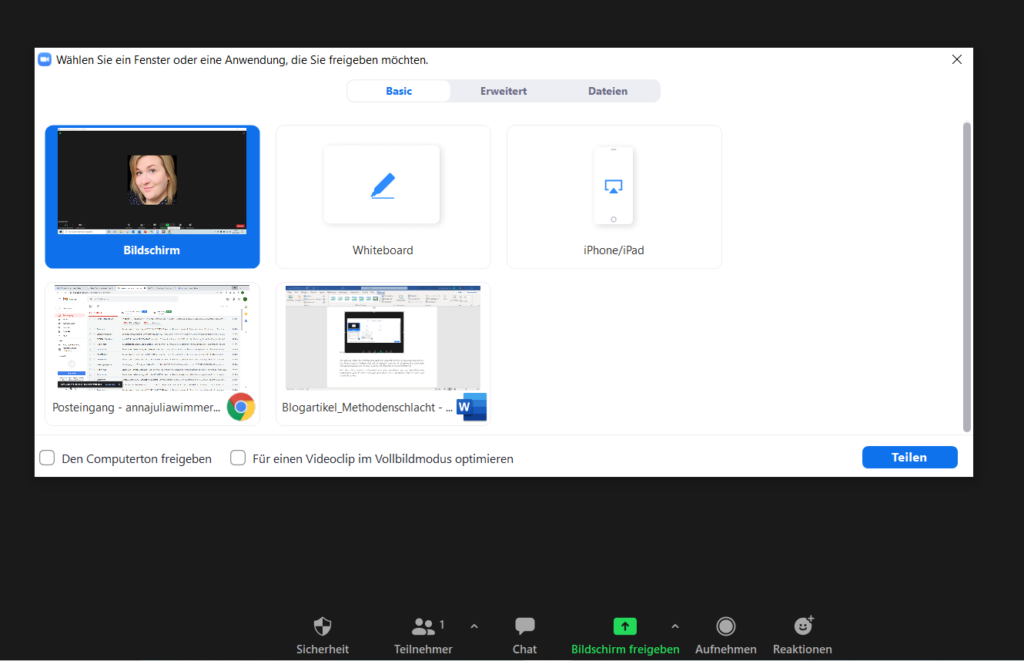
Der aktuelle Status des Whiteboards lässt sich jederzeit als PNG-Screenshot abspeichern. Die Kommentieren-Funktion lässt sich im Übrigen nicht nur im Zusammenhang mit dem Whiteboard verwenden, sondern auch bei der allgemeinen Bildschirmteilung.
Auf diese Weise können Teilnehmer*innen alles annotieren, was auf dem Bildschirm freigegeben wird. So kann man auch als Trainer etwa vorbereitete Grafiken teilen und bearbeiten lassen.
Auch bei der Bildschirmfreigabe lohnt es sich, die Möglichkeiten unter den Reitern „Erweitert“ und „Dateien“ durchzusehen – so kann man beispielsweise auch nur einen frei wählbaren Ausschnitt des eigenen Bildschirms oder Dateien direkt aus Google Drive freigeben.
Falls Dir die Funktionen des Zoom-Whiteboards aber tatsächlich nicht reichen sollten, kannst Du natürlich auf eine zusätzliche App zurückgreifen. Ich habe im Rahmen dieses Artikels insgesamt 10 verschiedene Whiteboards für Browser und mobile Geräte getestet:
Die Tafel 3.0 – Virtuelle Whiteboards im Test
2. Der Chat
Auch der in Zoom integrierte Chatroom kann für vielfältige Zwecke genutzt werden. Als Host hast Du stets die Kontrolle über den Chat: Du kannst in den Einstellungen festlegen, wer mit wem chatten darf oder ob die Funktion überhaupt genutzt werden kann.
Einige Trainer und Vortragende haben wohl Sorge, dass der Chat die störenden, halblauten Nebengespräche aus den Präsenzveranstaltungen zu ersetzen droht. Denn sofern es der Host erlaubt, können die Teilnehmer*innen wahlweise Nachrichten nicht nur an alle anderen, sondern auch an einzelne Mitglieder senden.
Die gezielte Nutzung des Chats kann aber durchaus ratsam sein, denn auf diese Weise lassen sich einige methodische Knoten lösen. So kann man beispielsweise über den Chat nicht nur Textnachrichten und Links verteilen, sondern auch Dateien verschicken.
Die Chat-Funktion kann außerdem in solchen Situationen als Ausweich-Methode verwendet werden, in denen die Mikrofone technische Schwierigkeiten bereiten – und wir alle wissen, dass diese häufiger auftreten, als uns lieb wäre.
Der Chatverlauf lässt sich zudem auch über das Meeting hinaus sichern und so können wichtige Ergebnisse später nachvollzogen werden.
3. Umfragen
Die Umfrage-Funktion ist ein oft übersehenes Feature der Konferenzsoftware. Dabei können die Umfragen als Tool ebenfalls in verschiedenen methodischen Kontexten von Nutzen sein.
Hierbei ist zu erwähnen, dass Umfragen aktuell nur in einem geplanten Meeting genutzt werden können. Zudem muss der Host selbst den Desktop-Client von Zoom verwenden – die Teilnehmer*innen können auf Umfragen aber auch von mobilen Endgeräten zugreifen. Sie können nur vom ursprünglichen Host gestartet werden und nicht nach Übertragung der Host-Steuerung beliebig von anderen Mitgliedern genutzt werden.
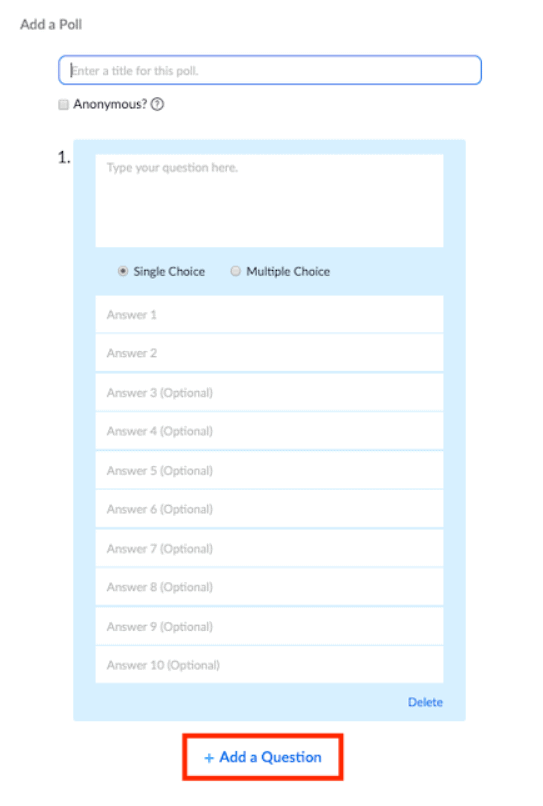
Mit der Umfragen-Funktion lassen sich vor einem Meeting Fragen mit mehreren Auswahlmöglichkeiten erstellen. Dabei kann eingestellt werden, ob die Teilnehmer*innen eine oder mehrere Antworten auswählen können. Eine Umfrage kann maximal 10 einzelne Fragen enthalten und man kann pro Meeting bis zu 25 Umfragen erstellen.
Es besteht neben der vorherigen Planung von Umfragen auch die Möglichkeit, während eines Calls über die Schaltfläche „Abfrage“ in der Menüleiste eine Umfrage zu erstellen. Je nach Umfang und Komplexität der Fragen kann es natürlich sinnvoller sein, eine Umfrage im Vorfeld zu planen – etwa bei einer abschließenden Feedbackrunde. Jedoch kann diese Funktion auch zu spontanen Abfragen genutzt werden.
Die Ergebnisse der Abstimmung können später auch als Bericht gesichert werden – bei Bedarf auch vollkommen anonym.
Die Tatsache, dass Umfragen als Feature relativ unbekannt sind, hängt unter anderem damit zusammen, dass man dieses erst in den Kontoeinstellungen freischalten muss. Falls Du eine detaillierte Anleitung hierzu benötigst, findest Du diese im Help Center von Zoom.
Es lohnt sich bei Zoom wirklich die Einstellungen und Funktionsmöglichkeiten einmal genau zu studieren, denn das Programm ist vielseitiger als es zunächst scheinen mag. Hier verbergen sich unter anderem auch die Breakout-Rooms, auf deren Nützlichkeit wir im Zusammenhang mit Zoom immer wieder gerne hinweisen, da sie in Lernveranstaltungen insbesondere Gruppenarbeitsphasen ermöglichen.
Finde Deine persönliche Allzweckwaffe
Wir haben hier Zoom als Schweizer Taschenmesser unter den Tools vorgestellt, aber derselbe Gedanke lässt sich auch auf andere Programme übertragen. Es gibt viele Apps, die sich für den vielfältigen Einsatz anbieten. Es ist sicher nicht nötig, für jede methodische Kleinigkeit ein designiertes Programm zu nutzen.
Es ist die Anstrengung auch eigentlich gar nicht wert, Zeit und Mühe zu investieren um für jede Methode eine spezialisierte Software zu finden – oder sogar zu kaufen. Stattdessen sollte man sich Programme vielleicht lieber etwas mehr im Detail ansehen und ihre vielfältigen Anwendungsmöglichkeiten entdecken.
Denn am Beispiel von Zoom erkennt man schnell, dass viele Tools mehr können, als sie auf den ersten Blick offenbaren. Außerdem werden die meisten Online-Tools stetig mit Updates und neuen Features versorgt – es lohnt sich auch hier die neuen Entwicklungen zu verfolgen und auszutesten.
Nur weil Dein Seminar eventuell derzeit online stattfindet, heißt das nicht, dass damit alles aufwändiger und anstrengender werden muss. Und es ist anstrengend, während eines Seminars 25 verschiedene Tabs offen zu haben und 10 verschiedene Programme kompetent bedienen zu müssen.
Auf diese Weise verstrickt man sich lediglich in methodischen und technischen Feinheiten und verliert das eigentliche Ziel der Interaktion doch wieder aus den Augen. Daher ist es eine Überlegung wert, das Online-Lernen nicht komplexer als nötig zu gestalten.
Denn mit etwas weniger Komplexität tun wir wohl nicht nur uns selbst einen Gefallen, sondern auch den Lernenden.

Genau deswegen benutze ich nicht Zoom, sondern den BigBlueButton-basierten EducateOnline. 🙂
Abgesehen davon, dass dort in den größeren Paketen für Freiberufler*innen praktische Features wie Kalender-, Buchungs- und Abrechnungsfunktionen dazukommen, hat BBB das Whiteboard integriert, jederzeit kann auf Folien geschrieben werden, die auch direkt im Fenster sind, da sie in die Cloud geladen werden – kein nerviges Bildschirm teilen mehr (was man aber auch könnte, wenn man wöllte, habe ich für Workshops noch nie gebraucht).
Youtube-Videos können per Link eingebettet werden, ebenfalls super praktisch.
Umfragen können jederzeit durchgeführt werden mit verschiedenen Optionen: Ja/Nein, A/B/C/D/E uvm. – nichts muss vorbereitet werden und jede Person mit Moderationsrechten (oder sogar nur Präsentationsrechten? Das müsste ich nachgucken) kann das jederzeit durchführen.
Im Chat lässt sich natürlich auch einstellen, ob die TNs den anderen TNs schreiben dürfen oder nur an alle, außerdem gibt es noch ein Pad, in dem kollaborativ ähnlich einem Google-Doc gearbeitet werden kann.
Alles, ohne ein einziges Browserfenster zu verlassen. Sogar mobil funktioniert das auf dem Handy erstaunlich gut und flüssig. Ich finde Zoom da deutlich schlechter ausgestattet und nein, das ist keine Werbung, ich zahle ganz normal für meinen Account, bin aber großer Fan auch nach einem halben Jahr Benutzung 🙂
Die aufgezählten Features gelten für alle BBB-basierten Systeme. Lediglich die Kalender-, Buchungs-, und Abrechnungsoptionen hat mein Anbieter dazugedengelt für die größeren Pakete.
Danke für Deinen ausführlichen Beitrag zum Thema!
Zoom war hier sicherlich auch nur ein Beispiel – einfach aus dem Grund, dass es aktuell vielen Menschen ein Begriff ist und sie damit arbeiten (müssen).
Es freut mich, dass Du für Dich ein so effizientes Tool gefunden hast und vielen Dank für die Empfehlung!